瀑布图
瀑布图适合示出初始值如何受中间正值和负值影响。起始值和最终值由全条形表示,而中间值由浮动条形表示。您还可在图表中显示小计。
显示销售额、销售额成本和销售利润值的瀑布图。
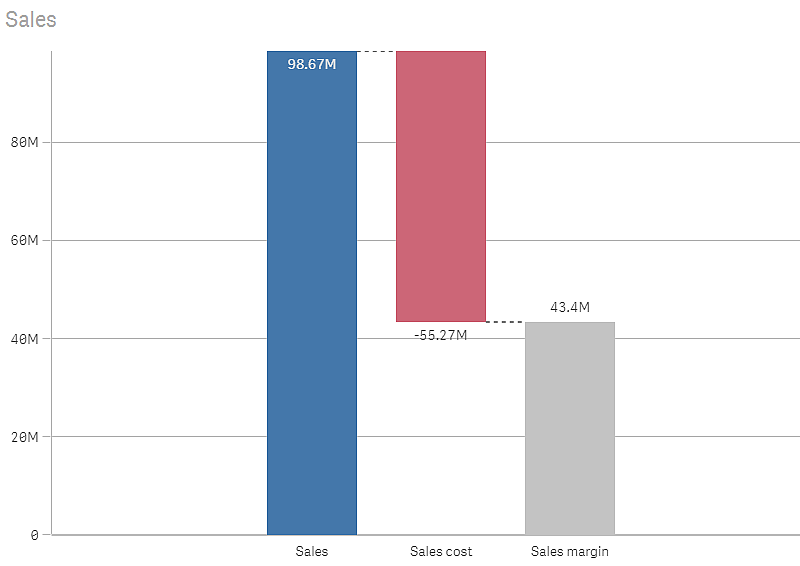
适用场景
瀑布图适合示出初始值如何受中间正值和负值影响。有关于此的一个 是,您希望显示不同账目的正和负贡献时。
优势
瀑布图可让您迅速了解值的转变。
缺点
瀑布图对于数据的详细分析没有作用,因为您无法在图表中进行选择或扩展数据。
创建瀑布图
您可以在编辑的工作表上创建瀑布图。
在瀑布图中,您需要将一个度量用于图表中的每个条形。度量的顺序定义图表中条形的顺序。对于每个度量,您需要定义它如何影响上一个值。您可以在瀑布图中添加多达 15 个度量。
执行以下操作:
- 从资产面板中,将空瀑布图拖动到工作表。
-
添加第一个度量。
这是图表的第一个条形。默认设置下,其将使用度量操作添加,并显示正值。
-
添加第二个度量。
这是图表的第二个条形。如果您希望将该度量显示为负贡献,则将度量操作更改为减。
-
继续添加度量,根据您需要的贡献方式,将度量操作设置为添加或减。
-
添加小计。有两种方式可将小计栏添加至图表:
- 如果您拥有含小计数据的数据字段,则添加具有小计数据的度量,并选择小计作为度量操作。
- 如果您没有含小计数据的数据字段,则可添加自动计算的小计,方法是在您需要小计条形的位置之前选择度量的小计复选框。
创建瀑布图时,可能需要在属性面板中调整其外观和其他设置。
有关详细信息,请参阅更改可视化外观。
定义您的度量
您可使用每个度量的度量操作选项来设置它如何影响上一个值。
-
添加
将度量值添加至上一条形。如果此为首个度量,则会以 0 开始显示整个条形。
-
减
将从上一条形减去度量值。
信息注释如果条形已经包含负号,则减法运算的结果将为正变化。 -
小计
视为小计的度量值。
提示注释如果您没有小计字段,则可通过在需要使用小计之前在度量中启用小计来自动添加小计。
在以上显示的瀑布图中,第一个条形 Sales 定义为添加。第二个条形 Sales cost 定义为减,第三个条形 Sales margin 定义为小计。

